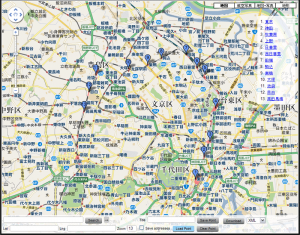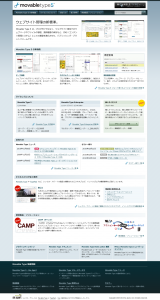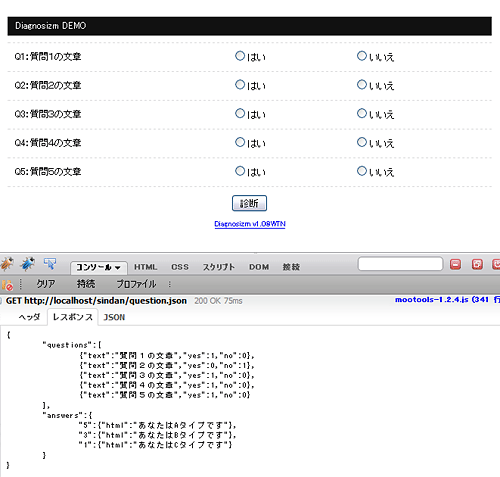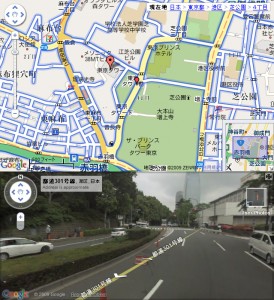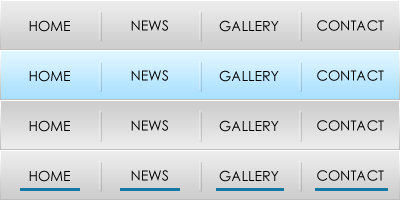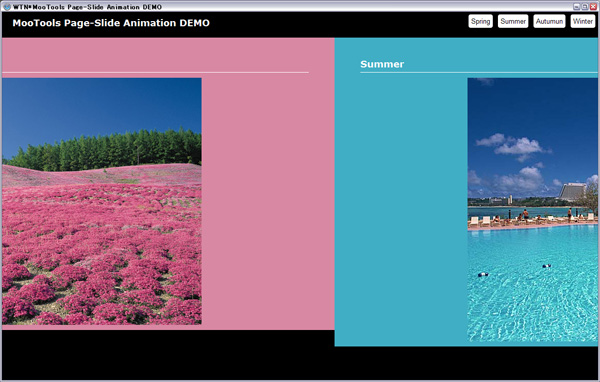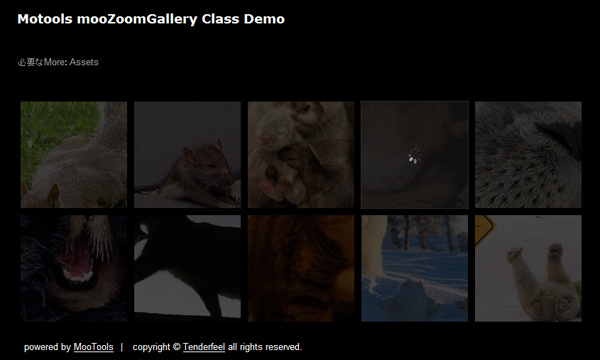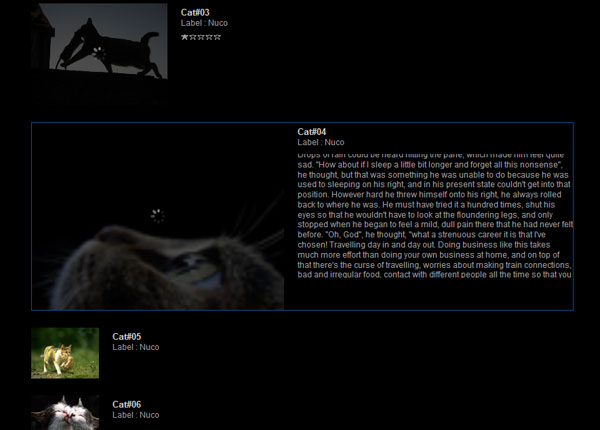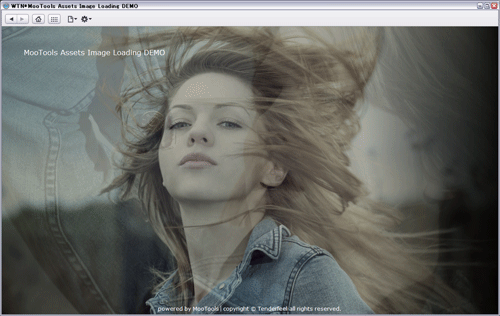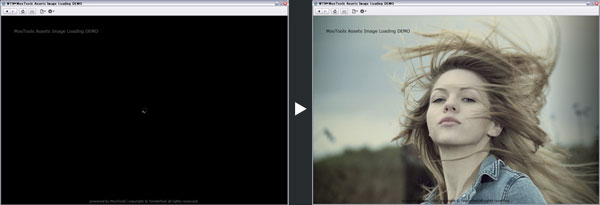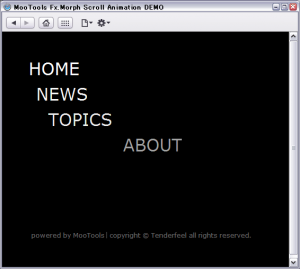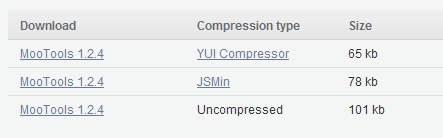このエントリーはMooToolsチュートリアル特別編で、MooTools用プラグインの作成手順をステップバイステップで晒しています。
解説ソースの元にしているのはmooContreGalleryですが、
チュートリアルに使っているソースは実際配布しているものと仕様が異なります。
初歩的な説明はかっ飛ばしているので、詳しい解説については公式のドキュメントとか高橋文樹さんの日本語訳ドキュメントなどを参考にどうぞ。
プラグインを作るにあたっての前提と必要なファイルの用意
mooContreGalleryはhttp://www.contreforme.ch/のProjectsページで使われている
画像拡大、スクロール、インフォメーション表示など一連のエフェクトを実装するプラグインです。
元々「これどうやって作るの?」という質問に答えるために作ったものですが、結構いい感じに出来たので許可を頂いた上で公開するに至りました。
そういうわけなのでこのチュートリアルは質問に対する回答でもあります。
HTMLソースは本家とだいたい同じという前提ですが、すべてをスクリプト側で補うようには作っていないので
利用にあたってはCSSやソースにいくつか決まりごとがあります。
- リスト要素(LI)の中に画像や説明が入っているとする。
- リスト要素全体にクリックイベントを付与するので、cursor:pointerなどでクリック出来る事を示しておく。
- サムネイルを入れている要素の背景にローディング画像を上下中央に設定しておく。
- Fx.Scrollでスクロールさせる場合は下方向に余裕がないと途中でつっかえてしまうので、
スタイルシートでpadding-bottom:600pxなどしておく。
MooToolsでは配布しやすくするためにClassを使って作るのが一般的。
プラグイン化するにあたって考えた仕様は次の通りです。
- ギャラリーの主要な要素を別のタグに変更できるようにする
- 要素を得る時に使うIDやクラス名は変更できるようにする
- 画像ファイル名に含まれた任意の文字列でサムネイル(_s)と拡大画像(_b)を入れ替える
プラグインは任意で設定変更出来なきゃ意味がない。ってことで、これらはオプションで実現させました。
XHTMLファイルと画像、MooTools Core、Moreを用意。
Moreでは、画像読み込みをするのでAssets、開いたときにスクロールさせるのでScroll、説明をスライドさせるのでSlideが必要です。
(…と結論を書いてるけどMoreは作りながらリストアップしていく事が多い)
XHTMLソースの例:
<ul id="gallery"><!--ID指定するギャラリー-->
<li><!--ギャラリーの子要素(自動取得)-->
<a class="thumb" href="images/cat1.jpg"><img title="cat1" src="images/cat1_s.jpg" alt="cat1" width="100" height="68" />
<!--サムネイル画像とそれを入れる要素。クラス名必須-->
</a>
<div class="info"><!--スライドされる説明要素。クラス名必須--></div>
</li>
</ul>
noscript対策で拡大画像にリンクする場合は上記ソースのようにサムネイルを入れる要素がaタグになります。
サンプルでは上2つだけこのソースです。
続きから口調が投げやりなふいんきになります。
続きを読む